笔者教您win10系统电脑禁止访问C盘保护系统安全的教程?
更新日期:2012-07-25来源:http://www.ghostxz15.com作者:系统家园
笔者教您win10系统电脑禁止访问C盘保护系统安全的教程??
也许还有很多win10朋友不清楚win10系统电脑禁止访问C盘保护系统安全的问题不知道解决,其实win10系统电脑禁止访问C盘保护系统安全的问题不是很难,但是大部分网友还是不清楚应该怎么办,于是小编也在网站查询搜集,最后整理出win10系统电脑禁止访问C盘保护系统安全的教程。步骤很简单,只需要1、首先在下使用组合快捷键“win+r”打开运行,输入“gpedit.msc”,回车确定; 2、打开本地组策略编辑器后,从左边栏目依次进入“用户配置”-“管理模块”-“windows组件”-“windows资源管理器”,双击右边栏目中的“防止从‘我的电脑’访问驱动器”;就ok了。下面不知道的网友赶快学习一下win10系统电脑禁止访问C盘保护系统安全完整解决思路吧!
1、首先在下使用组合快捷键“win+r”打开运行,输入“gpedit.msc”,回车确定;
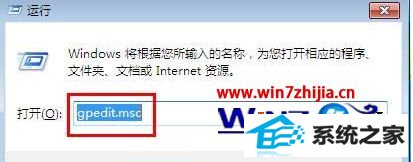
2、打开本地组策略编辑器后,从左边栏目依次进入“用户配置”-“管理模块”-“windows组件”-“windows资源管理器”,双击右边栏目中的“防止从‘我的电脑’访问驱动器”;
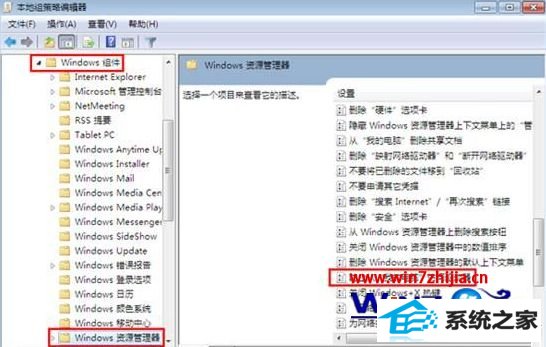
3、在右上角选择“已启用”选项,右下角下拉菜单,选择“仅限制驱动器C”,点击“确定”按钮保存退出。
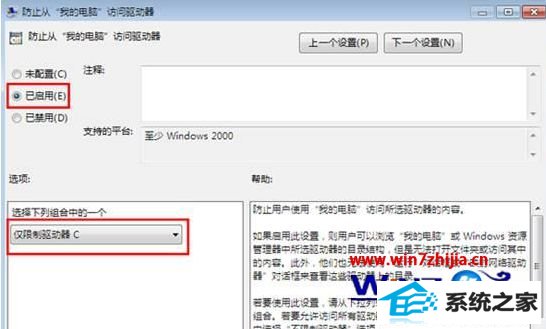
上面给大家介绍的就是关于win10电脑下禁止访问C盘保护系统安全的设置步骤,大家可以参照上面的方法禁止访问C盘,保护系统更加安全。
系统推荐
- 1 999宝藏网Windows10 64位 清爽装机版 2021.04
- 2 番茄花园win11 64位老电脑旗舰版v2021.11免激活
- 3 深度技术Windows8.1 64位 新机装机版 2021.04
- 4 新萝卜家园v2021.12最新win8.1 32位珍藏游戏版
- 5 电脑公司32位win7通用纪念版v2021.12
- 6 大白菜Windows xp 超纯装机版 2021.06
- 7 雨林木风v2021.10最新win11 64位加强旗舰版
- 8 系统之家Windows10 32位 极速装机版 2021.06
- 9 深度技术Win7 64位 完整装机版 2021.06
- 10 电脑公司Win8.1 64位 快速装机版 2021.04
